Optionen - Erweiterte Nachschlage-Einstellungen
Mit diesen Einstellungen wird gesteuert, wie in memoQ Vorschläge für Teile eines Segments angezeigt werden. Wenn kein Treffer für das ganze Ausgangssegment vorhanden ist – nicht einmal ein annähernd ähnlicher –, wird in den Translation Memories und den Termdatenbanken nach Teilen davon gesucht.
Wenn ein Teil eines Segments in einem Translation Memory – oder in einem LiveDocs-Korpus – mehrmals vorhanden ist, wird er in memoQ vorgeschlagen. Wenn dieser Teil auch nur ein Teil einer anderen Translation-Memory-Einheit ist, wird er im Fenster Konkordanz angezeigt. Wenn er jedoch mit einer ganzen Übersetzungseinheit im Translation Memory übereinstimmt, wird die Übersetzung für diesen Teil des Ausgangssegments vorgeschlagen, ähnlich wie Treffer aus der Termdatenbank. Dies wird als Teilsegment-Leverage oder automatische Konkordanz oder längster Teilstring-Konkordanzvorschlag (LSC) bezeichnet. Längster Vorschlag, da die längste übereinstimmende Einheit aus den Translation Memories vorgeschlagen wird.
Wenn in memoQ mehrere Teile – Fragmente – des Ausgangssegments in Translation Memories, LiveDocs-Korpora und Termdatenbanken gefunden werden, werden diese Fragmente durch die in diesen Ressourcen gefundenen Übersetzungen ersetzt. Daraus ergibt sich ein aus Fragmenten zusammengefügter Treffer, bei dem einige Teile durch Übersetzungen ersetzt und die restlichen Teile aus dem Ausgangstext beibehalten werden.
Mit diesen beiden Methoden werden zwei verschiedene Arten von Vorschlägen angezeigt: automatische Konkordanztreffer und aus Fragmenten zusammengefügte Treffer. Normalerweise sind automatische Konkordanztreffer orangefarben gekennzeichnet und aus Fragmenten zusammengefügte Treffer lila. Weitere Informationen zu den Treffertypen finden Sie in der Hilfe zum Bereich Ergebnisse.
Navigation
- Öffnen Sie das Fenster Optionen: Klicken Sie im memoQ-Fenster ganz oben in der Symbolleiste für den Schnellzugriff <img alt="" src="../Images/m-q/quick-access-default.png" /> auf das Symbol Optionen (Zahnräder)
 .
. Das Fenster Optionen wird angezeigt.
Das Fenster Optionen wird angezeigt. - Klicken Sie unter Kategorie auf Erweiterte Nachschlage-Einstellungen. Der Bereich Erweiterte Nachschlage-Einstellungen wird angezeigt.
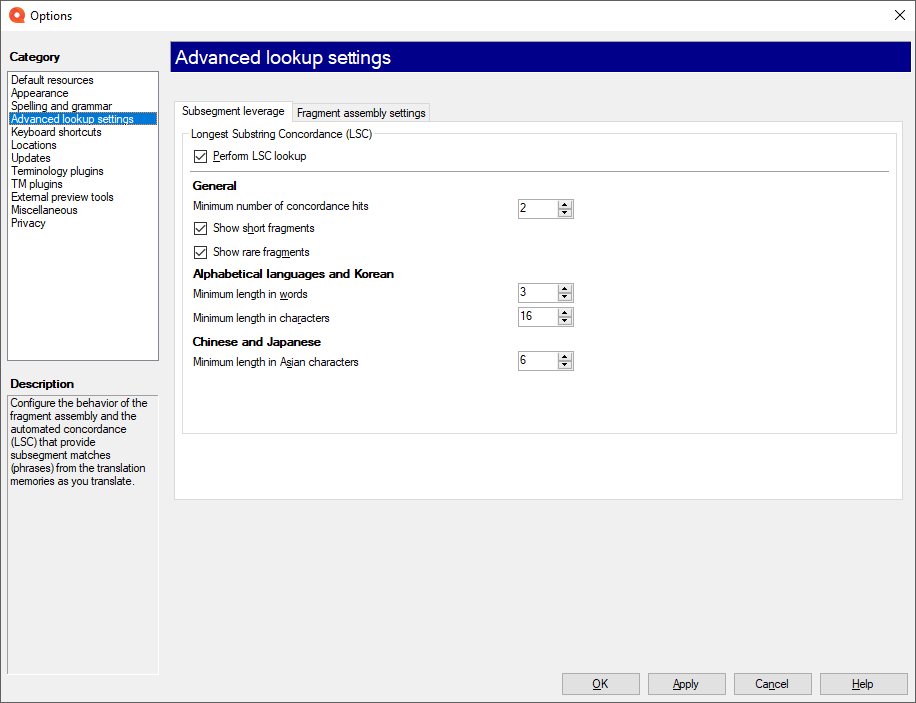
Möglichkeiten
Ändern Sie die Standardeinstellungen nur, wenn Sie ganz sicher sind, dass Sie dadurch bessere Vorschläge erhalten. Wenn Sie diese Einstellungen einfach planlos ändern, kann dies die Produktivität beeinträchtigen. Weitere Informationen zu diesen Arten von Vorschlägen finden Sie in der Hilfe zum Bereich Ergebnisse.
Klicken Sie dazu auf die Registerkarte Teilsegment-Leverage. Folgende Optionen stehen zur Verfügung:
- Kontrollkästchen LSC-Lookup ausführen: Normalerweise wird in memoQ versucht, Teile des aktuellen Segments in Translation Memories und LiveDocs-Korpora zu finden. Es empfiehlt sich nicht, diese Option zu deaktivieren, es sei denn, Sie verwenden die Translation Memories von einem Server und die Netzwerkverbindung ist langsam oder eingeschränkt. Deaktivieren Sie dieses Kontrollkästchen, damit nicht mehr nach Teilen der Ausgangssegmente gesucht wird.
(Sprachunabhängige) Einstellungen unter Allgemein:
- Feld Mindestzahl an Konkordanztreffern: Normalerweise erhalten Sie einen Treffer, wenn ein Teil eines Segments mindestens zweimal in einem Translation Memory vorkommt. Wenn dadurch mehrere nutzlose Treffer angezeigt werden, kann dies im Hinblick auf zuverlässigere Treffer angepasst werden. Geben Sie dazu eine größere Zahl in diesem Feld ein.
- Kontrollkästchen Kurze Fragmente anzeigen: Wenn ein Teil eines Segments als ganze Einheit im Translation Memory gefunden wird, wird er auch angezeigt, wenn er kürzer als die in Mindestlänge in Wörtern oder in Mindestlänge in Zeichen angegebene Länge ist. Wenn Sie viele unnütze Vorschläge erhalten, können Sie dieses Kontrollkästchen deaktivieren.
- Kontrollkästchen Seltene Fragmente anzeigen: Wenn ein Teil eines Segments als ganze Einheit im Translation Memory gefunden wird, wird er auch angezeigt, wenn er weniger oft als in Mindestzahl an Konkordanztreffern angegeben vorkommt. Wenn Sie viele unnütze Vorschläge erhalten, können Sie dieses Kontrollkästchen deaktivieren.
Sprachen (alphabetisch) und Koreanisch: Diese Einstellungen gelten für alphabetische Sprachen und Koreanisch (als Ausgangssprache).
- Feld Mindestlänge in Wörtern: Normalerweise werden keine Vorschläge für Teile angezeigt, die weniger als 3 Wörter umfassen. Wenn mehr Treffer angezeigt werden sollen, geben Sie hier eine kleinere Zahl ein. Wenn weniger Treffer angezeigt werden sollen, geben Sie hier eine größere Zahl ein.
- Feld Mindestlänge in Zeichen: Normalerweise werden keine Vorschläge für Teile angezeigt, die weniger als 16 Zeichen umfassen. Somit muss ein Teil eines Ausgangssegments mindestens 3 Wörter oder 16 Zeichen umfassen, damit er in den automatischen Konkordanztreffern angezeigt wird.
Feld Chinesisch und Japanisch: Diese Einstellung gilt für Chinesisch und Japanisch (als Ausgangssprache).
- Mindestlänge in asiatischen Zeichen: Normalerweise werden keine Vorschläge für Teile angezeigt, die weniger als 6 asiatische Zeichen umfassen. Wenn mehr Treffer angezeigt werden sollen, geben Sie hier eine kleinere Zahl ein. Wenn weniger Treffer angezeigt werden sollen, geben Sie hier eine größere Zahl ein.
Klicken Sie dazu auf die Registerkarte Einstellungen für Fragmenteinfügungen.
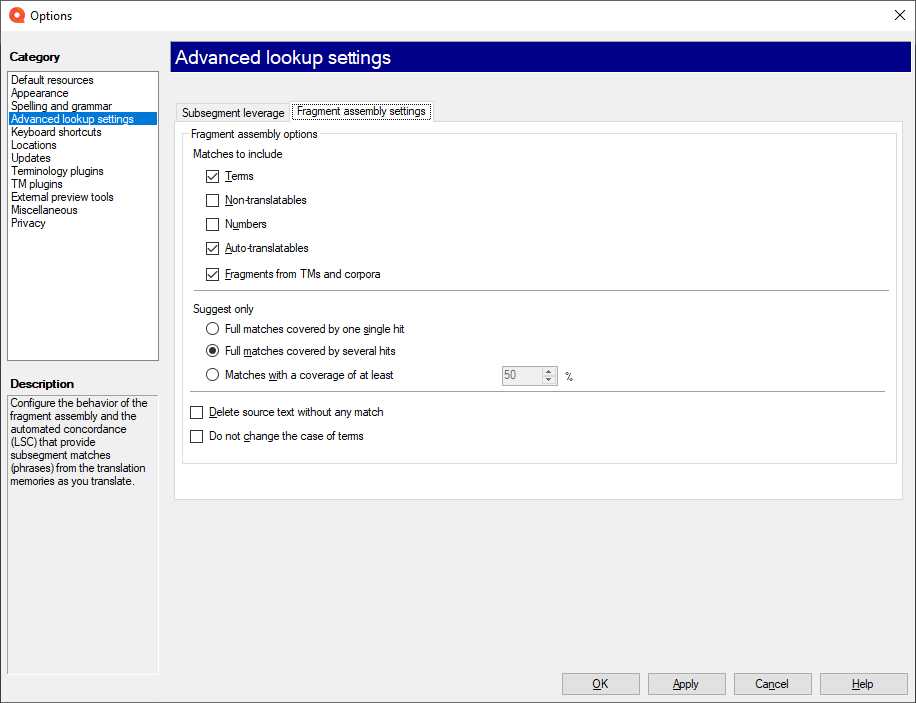
Folgende Optionen stehen zur Verfügung:
Unter Einzuschließende Treffer werden die möglichen Bestandteile eines aus Fragmenten zusammengefügten Treffers angezeigt. Dies sind Treffertypen, die für verschiedene Teile des Ausgangssegments gefunden werden können. Normalerweise werden alle verwendet. Möglicherweise möchten Sie bestimmte Bestandteile ausschließen, wenn Sie unnütze oder falsche Treffer erhalten. Wenn ein Treffertyp nicht mehr als Fragment verwendet werden soll, deaktivieren Sie das entsprechende Kontrollkästchen:
- Benennungen: Benennungen werden durch Übersetzungen als Fragmente ersetzt.
- Non-Translatables: Non-Translatables-Elemente werden durch sich selbst als Fragmente "ersetzt" (der Text ändert sich nicht, das Fragment wird jedoch markiert).
- Zahlen: Zahlen werden durch die entsprechenden zielsprachlichen Formen als Fragmente ersetzt. Unübliche Zahlenformate im Ausgangstext können zu falschen Ersetzungen führen. Zudem können sich auch Konflikte mit Auto-Übersetzungsregeln ergeben. Deaktivieren Sie in diesem Fall das Kontrollkästchen Zahlen.
- Text wird durch Ergebnisse von Auto-Übersetzungsregeln als Fragment ersetzt. Manchmal ergeben diese Regeln bessere Treffer für Zahlen als die eigentliche Option Zahlen. Deaktivieren Sie in diesem Fall das Kontrollkästchen Zahlen (und nicht dieses!).
- Fragmente aus TMs und Korpora: Text wird durch Ergebnisse aus Translation Memories und LiveDocs-Korpora als Fragment ersetzt. Dabei werden Treffer verwendet, bei denen ein Teil des Ausgangssegments als ganze Einheit in den Translation Memories oder den LiveDocs-Korpora vorhanden ist.
Zudem können Sie eine Bedingung auswählen, unter der ein aus Fragmenten zusammengefügter Treffer vorgeschlagen wird: Verwenden Sie dazu die Optionsfelder unter Nur vorschlagen. Normalerweise wird ein aus Fragmenten zusammengefügter Treffer vorgeschlagen, wenn mindestens die Hälfte des Ausgangssegments ersetzt werden kann. Folgende andere Optionen stehen zur Verfügung:
- Vollständige Abdeckung durch einen einzigen Treffer: Ein aus Fragmenten zusammengefügter Treffer wird nur vorgeschlagen, wenn das ganze Segment durch ein Fragment abgedeckt wird. Das heißt, dass überhaupt keine aus Fragmenten zusammengefügten Treffer vorgeschlagen werden.
- Vollständige Treffer aus mehreren Treffern: Ein aus Fragmenten zusammengefügter Treffer wird nur vorgeschlagen, wenn das ganze Ausgangssegment durch verschiedene Treffer ersetzt werden kann. Dies entspricht der Auswahl des Optionsfelds Treffer mit einer Abdeckung von mit Festlegung des Werts auf 100 %.
- Treffer mit einer Abdeckung von: Ein aus Fragmenten zusammengefügter Treffer wird vorgeschlagen, wenn ein hinreichend großer Teil des Ausgangssegments ersetzt werden kann. Dies ist normalerweise auf 50 % festgelegt. Wenn mehr, jedoch weniger nützliche Treffer angezeigt werden sollen, geben Sie hier eine kleinere Zahl ein. Wenn weniger, aber brauchbarere Treffer angezeigt werden sollen, geben Sie hier eine größere Zahl ein.
Normalerweise wird der nicht ersetzte Text beibehalten. Aktivieren Sie das Kontrollkästchen Ausgangstext ohne Treffer löschen, damit der beibehaltene ausgangssprachliche Text entfernt wird. Dies empfiehlt sich allerdings nicht.
Normalerweise wird die Groß- und Kleinschreibung von Benennungen entsprechend dem ersetzten Fragment geändert. Aktivieren Sie das Kontrollkästchen Schreibweise der Benennungen nicht ändern, um die Groß-/Kleinschreibung der Benennungen aus der Termdatenbank beizubehalten.
Wenn mehrere sich überschneidende Treffer für denselben Teil des Ausgangssegments vorhanden sind, wird der Treffer verwendet, der im Segment früher beginnt.
Ganze Wörter werden ersetzt, Endungen werden dagegen nicht geändert: Es werden grundsätzlich ganze Wörter gesucht und ersetzt. Wenn eine Benennung mit einer abweichenden Endung gefunden wird, wird die Benennung aus der Termdatenbank ersetzt, die Endung jedoch nicht geändert. Diese müssen Sie anschließend in der Zielsprache entsprechend anpassen.
Verwendung auch in Vorübersetzen möglich: Bei der Vorübersetzung von Segmenten in memoQ werden aus Fragmenten zusammengefügte Treffer eingefügt, sofern Sie diese Funktion nicht deaktivieren. Sie können diese Einstellungen auch im Fenster Vorübersetzen ändern: Klicken Sie dort auf Einstellungen für Fragmenteinfügungen.
Abschließende Schritte
So speichern Sie die Einstellungen und kehren zu memoQ zurück: Klicken Sie auf OK.
So speichern Sie die Einstellungen und bleiben im Fenster Optionen: Klicken Sie auf Anwenden.
So kehren Sie zu memoQ zurück, ohne Änderungen vorzunehmen: Klicken Sie auf Abbrechen.
- Standard-Ressourcen: Wählen Sie Standard-Ressourcen (Segmentierungsregeln, QA-Einstellungen, Auslasslisten usw.) für neue Projekte aus. Verwechseln Sie diese nicht mit den Ressourcen in Projektvorlagen. Wenn Sie ein Projekt über eine Vorlage erstellen, werden die Einstellungen von der Vorlage und nicht von diesen Optionen verwendet.
- Erscheinungsbild: Schriftart- und Farbeinstellungen für den Übersetzungseditor und den Bereich Ergebnisse. In dieser Kategorie können Sie die Darstellung und Lesbarkeit des Übersetzungseditors optimieren.
- Rechtschreibung und Grammatik: Öffnen Sie diese Kategorie, um die Rechtschreibprüfung einzurichten. Sie können Word oder Hunspell auswählen. Bei Verwendung von Hunspell können Sie neue Wörterbücher herunterladen und installieren. Richten Sie die Rechtschreibprüfung für alle Zielsprachen ein, in denen Sie arbeiten.
- Erweiterte Nachschlage-Einstellungen: Wählen Sie aus, wie Treffer aus der automatischen Konkordanzsuche in memoQ angezeigt werden und wie Vorschläge aus Fragmenten (kürzere Translation-Memory-Einheiten und Benennungen) zusammengefügt werden. Ändern Sie die Standardeinstellungen nur, wenn Sie ganz sicher sind, dass Sie dadurch bessere Vorschläge erhalten. Wenn Sie diese Einstellungen einfach planlos ändern, kann dies die Produktivität beeinträchtigen. Weitere Informationen zu diesen Arten von Vorschlägen finden Sie in der Hilfe zum Bereich Ergebnisse.
- Tastenkombinationen: Wählen oder bearbeiten Sie Tastenkombinationen für häufige Befehle in memoQ. Ändern Sie sie erst, nachdem Sie sich gründlich mit der Verwendung von memoQ vertraut gemacht haben. Wenn Sie Tastenkombinationen geändert haben, finden Sie sie möglicherweise nicht mehr in den Hilfeseiten.
- Speicherorte: Überprüfen oder ändern Sie die Speicherorte für memoQ-Ordner. Dabei handelt es sich um die Ordner, in denen lokale Projekte und ausgecheckte Kopien von Online-Projekten, Translation Memories, Termdatenbanken und andere Ressourcen in memoQ gespeichert werden. Möglicherweise müssen Sie diese Speicherorte ändern, wenn der Speicherplatz auf dem Standardlaufwerk knapp wird. Ändern Sie sie nur wenn unbedingt nötig. Legen Sie sie nicht auf Netzwerklaufwerken ab. Wenn Sie diese Ordner in synchronisierten Speicherorten ablegen (lokale Kopien von Dropbox, Onedrive usw.), wird memoQ unter Umständen langsamer.
- Updates: Hier können Sie auswählen, wie auf Updates geprüft werden soll.
- Terminologie-Plugins: Richten Sie externe Terminologieressourcen ein. In memoQ können Verbindungen mit verschiedenen externen Terminologieanbietern hergestellt werden.
- TM-Plugins: Richten Sie den Zugriff auf externe Translation-Memory-Dienste ein.
- Tools für externe Vorschau: Verwalten Sie Vorschautools, die nicht in memoQ integriert, sondern separat installiert sind.
- Sonstiges: Konfigurieren Sie verschiedene Einstellungen, mit denen sich das Verhalten der Bearbeitungsoberfläche von memoQ steuern lässt.
- Datenschutz: Informationen über Datenschutzrichtlinien von memoQ, und aktivieren oder deaktivieren der Weitergabe anonymer Nutzungsdaten den Produktdesignern und -entwicklern von memoQ.